- Autor Jason Gerald [email protected].
- Public 2024-01-15 08:23.
- Naposledy zmenené 2025-01-23 12:44.
Tento wikiHow vás naučí otáčať text v dokumente Microsoft Word.
Krok
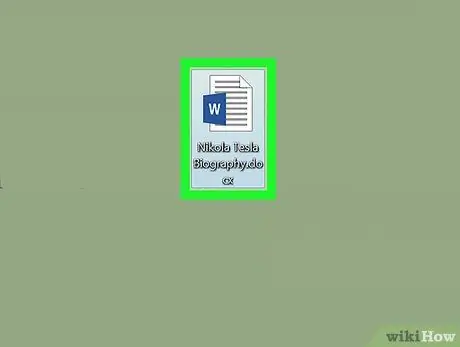
Krok 1. Otvorte dokument programu Microsoft Word
Môžete ho otvoriť dvojitým kliknutím na modrobielu ikonu Microsoft s písmenom „ W “, Kliknutím na možnosť„ Súbor “Na paneli s ponukami, potom vyberte„ Otvorené… ”.
Prípadne kliknite na možnosť „ Nový dokument vytvoriť nový dokument.
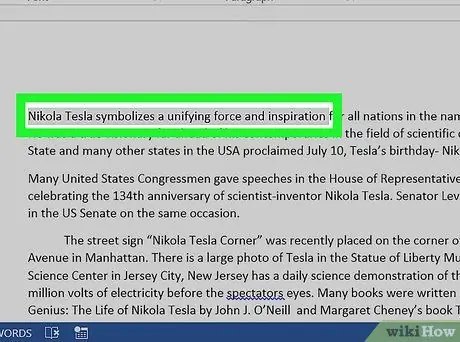
Krok 2. Označte text, ktorý chcete prehrať
Označte ho kurzorom.
Ak ste to ešte neurobili, zadajte text, ktorý chcete otočiť
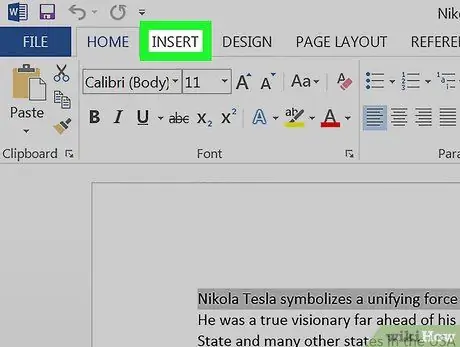
Krok 3. Kliknite na kartu Vložiť v ľavom hornom rohu okna programu
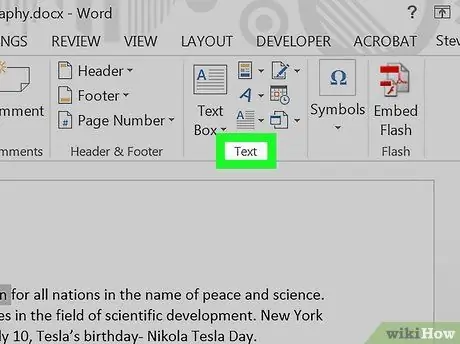
Krok 4. Kliknite na Text v pravom hornom rohu okna
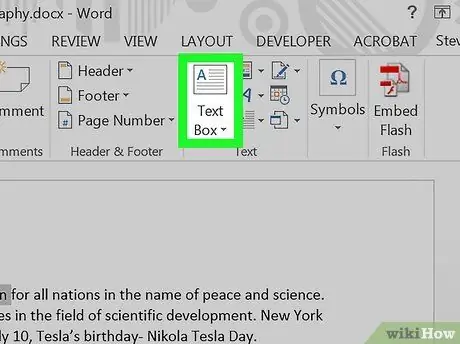
Krok 5. Kliknite na textové pole
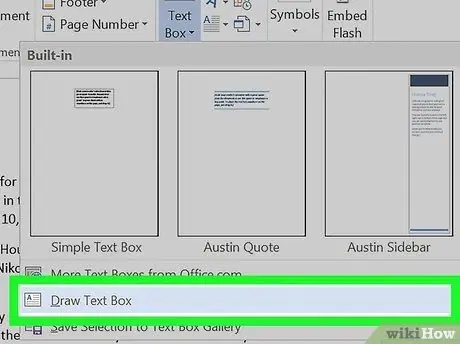
Krok 6. Kliknite na položku Kresliť textové pole
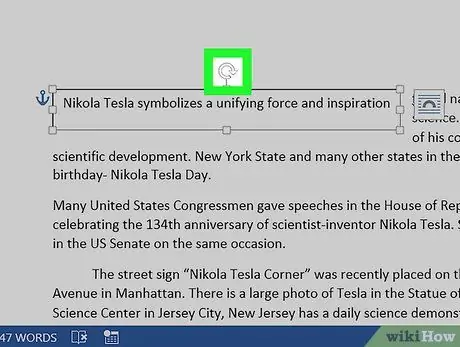
Krok 7. Presuňte „Rotate Tool“
Kliknite a podržte ikonu „⟳“a potom potiahnite volič v smere, v ktorom sa má text nakloniť/otočiť. Uvoľnite myš a kliknutím na oblasť mimo textového poľa aplikujte zmeny.






